- Mwandishi Jason Gerald [email protected].
- Public 2024-01-15 08:24.
- Mwisho uliobadilishwa 2025-01-23 12:48.
Hii wikiHow inafundisha jinsi ya kurekodi video za hadi sekunde 10 kwa kutumia Snapchat.
Hatua
Sehemu ya 1 ya 3: Kurekodi Video
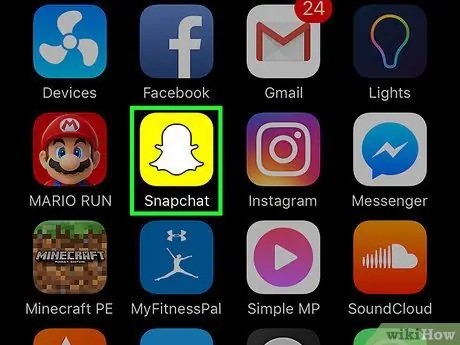
Hatua ya 1. Fungua Snapchat
Utachukuliwa kwenye ukurasa wa kamera baada ya hapo.
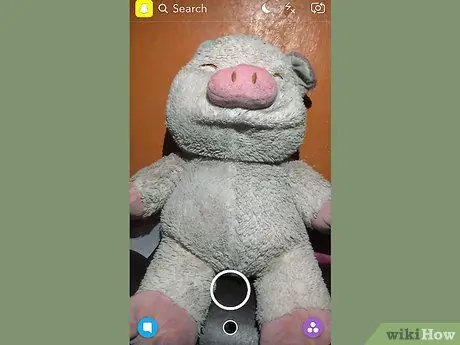
Hatua ya 2. Chagua kitu unachotaka kurekodi
Video iliyorekodiwa ni ya muda wa juu tu wa sekunde 10 kwa hivyo chagua kitu ambacho kinaweza kunaswa kwa muda mfupi.
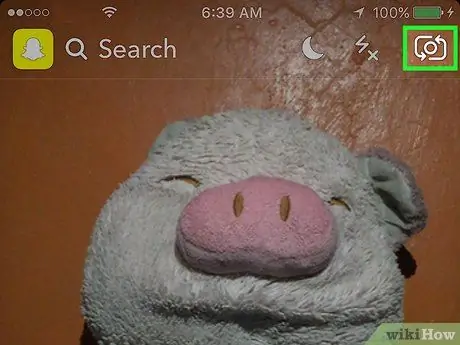
Hatua ya 3. Chagua hali ya kamera
Gusa vifungo viwili vya mshale kwenye kona ya juu kulia ya skrini ili kubadili kutoka kamera ya mbele kwenda kwa kamera ya nyuma (au kinyume chake).
- Kamera ya mbele inafaa zaidi kwa video za selfie kwa sababu unaweza kujiona wakati unarekodi video.
- Gusa na ushikilie sehemu yoyote ya skrini ili kuamsha kipengele cha "Lenses" cha Snapchat. Kipengele hiki kinatumia teknolojia ya utambuzi wa usoni kuongeza athari kama za sikio la mbwa kwa nyuso za binadamu au vichwa. Telezesha skrini kushoto kushoto kitufe cha shutter na ufuate vidokezo kwenye skrini ili uone athari ya "Lenses".
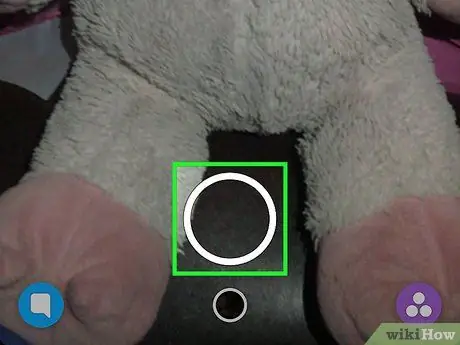
Hatua ya 4. Bonyeza na ushikilie kitufe cha shutter
Ni kitufe kikubwa cha duara katikati ya chini ya skrini.
Wakati unashikilia kitufe, duara nyeupe ya nje itageuka kuwa nyekundu na kuonyesha urefu wa video. Wakati huo huo, duara nyekundu wazi itaonyeshwa katikati ya kitufe cha shutter kuonyesha kuwa rekodi inaendelea
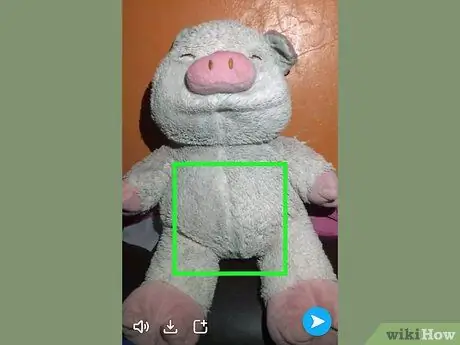
Hatua ya 5. Toa kitufe
Baada ya hapo, kurekodi kutaacha.
Video itasimama kiatomati baada ya sekunde 10 wakati duara la nje la kitufe ni nyekundu kabisa
Sehemu ya 2 ya 3: Kuongeza Athari kwa Video
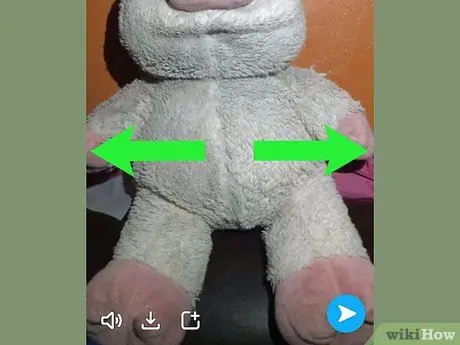
Hatua ya 1. Ongeza vichungi
Telezesha kidude cha hakikisho la video kushoto ili uone chaguo zinazopatikana za athari, pamoja na mbele haraka, mwendo wa polepole, maonyesho ya rangi tofauti, na vichungi kwa jina la eneo lako la sasa.
Chaguo za kichujio zinahitaji kuwezeshwa kwanza kutoka kwa " Dhibiti Mapendeleo ”Katika menyu ya mipangilio ya programu au" Mipangilio " Telezesha kidole chini kwenye dirisha la kamera na uguse "⚙️" kufikia menyu ya mipangilio.
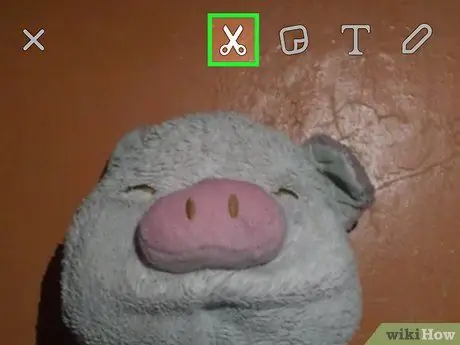
Hatua ya 2. Unda stika
Gusa ikoni ya mkasi juu ya skrini, kisha utumie kidole chako kuelezea kitu maalum kwenye video (kama vile uso wa mtu). Sasa, umefanikiwa kuunda kibandiko ambacho kinaweza kuhamishwa mahali popote au kuhifadhiwa na kutumiwa kwenye video zingine.
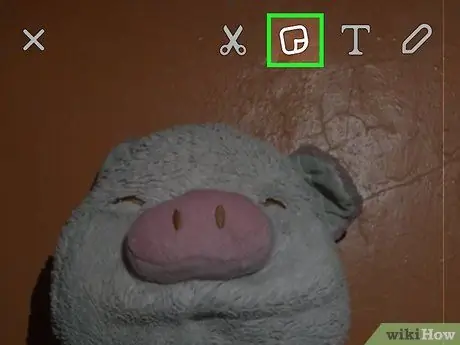
Hatua ya 3. Ongeza stika
Gonga ikoni ya mraba na makali yaliyokunjwa juu ya skrini. Telezesha orodha ya stika zinazopatikana na Bitmojis kushoto ili upate chaguo unayotaka.
Gusa uteuzi na utumie kidole kubadilisha msimamo wake kwenye skrini
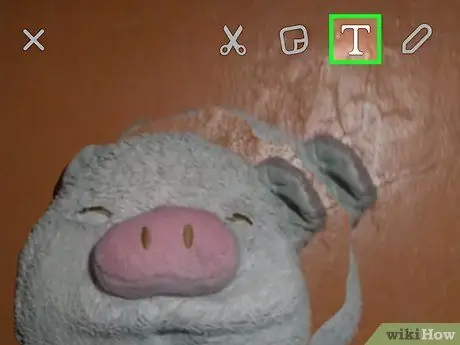
Hatua ya 4. Ongeza maelezo mafupi
Gusa ikoni " T ”Juu ya skrini. Andika kwa maelezo na uguse " Imefanywa ”.
Tumia kidole chako kubadilisha msimamo wa maelezo mafupi kwenye skrini
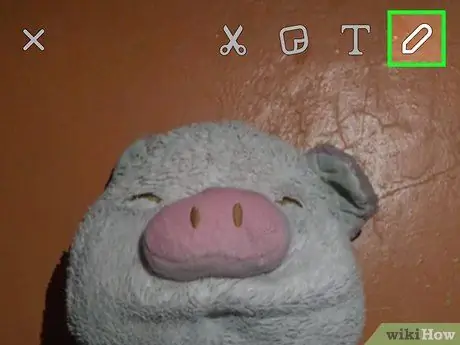
Hatua ya 5. Chora video
Gusa ikoni ya kalamu juu ya skrini, chagua rangi kutoka kwa wigo ulioonyeshwa, na andika au chora kwenye skrini ukitumia kidole chako.
Gusa ikoni ya mshale wa nyuma karibu na kalamu ili kufuta kosa lililofanywa
Sehemu ya 3 ya 3: Kuhifadhi au Kutuma Video
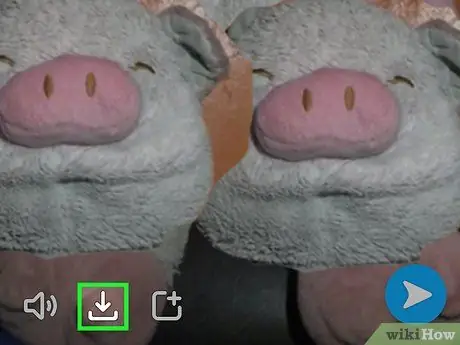
Hatua ya 1. Hifadhi video
Gonga ikoni ya mshale chini kona ya chini kushoto ya skrini ili kuhifadhi video ya Snapchat kwenye matunzio ya "Kumbukumbu".
- Gusa ikoni " Nyamazisha ”Katika kona ya chini kushoto ya skrini ili kuhifadhi au kutuma video bila sauti.
- Pata sehemu ya "Kumbukumbu" kwa kutelezesha kidirisha cha kamera juu. Video zilizohifadhiwa zinaweza kupakuliwa kwenye kifaa au kushirikiwa kupitia programu zingine kwa kugusa video na kuchagua " Shiriki ”Katika kona ya chini kushoto mwa skrini.
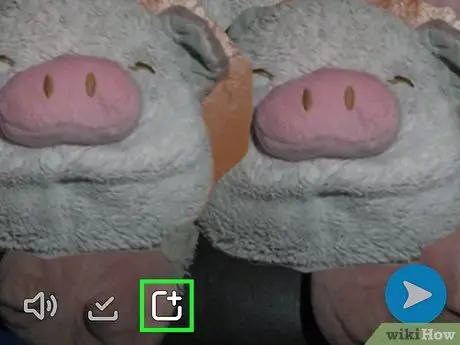
Hatua ya 2. Ongeza video kwenye "Hadithi"
Gusa ikoni ya mraba na nembo ya "+" kwenye kona ya chini kushoto ya skrini, kisha uguse " Ongeza ”Kuongeza video kwenye" Hadithi ".
- Sehemu ya "Hadithi" ni mkusanyiko wa machapisho ambayo umechukua na kupakia ndani ya masaa 24 iliyopita. Marafiki zako wanaweza kutazama yaliyomo mara nyingi.
- Machapisho ya zaidi ya masaa 24 yataondolewa kiotomatiki kutoka sehemu ya "Hadithi".
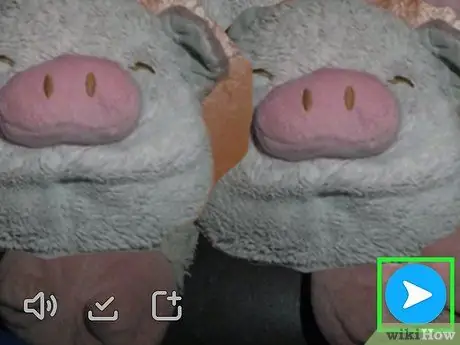
Hatua ya 3. Tuma video kwa rafiki
Gusa kitufe Tuma kwa ”Katika kona ya chini kulia ya skrini. Tia alama kwenye kisanduku karibu na rafiki moja au zaidi unayotaka kutuma video, na uguse “ Tuma ”Katika kona ya chini kulia ya skrini.
- Unaweza pia kuongeza video kwenye sehemu ya "Hadithi" kwa kukagua kisanduku karibu na " Hadithi yangu "kabla ya kugusa kitufe" Tuma ”.
- Kuruhusu marafiki kutazama na kujibu machapisho kama gumzo la kikundi, badala ya mazungumzo ya moja kwa moja, unaweza kuunda kikundi kwa kugonga " Kikundi ”Katika kona ya juu kulia baada ya kuchagua marafiki wawili au zaidi.






